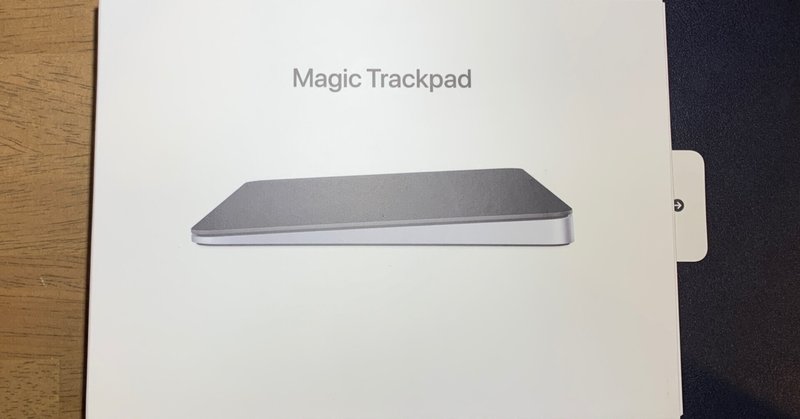
Magic Trackpadを買ってみた
メインのパソコンをWindowsから完全に移行してはや数ヶ月。クラムシェルモードで日々快適に使用しているが、一つだけ不満があった。マウスとマックとの相性が良くないということ。
Macのデフォルトでは、マウスによる上下のスクロールは、Windowsの場合のそれとは逆になる。つまりマウスのホイールを上に動かせば、画面も上に動くのに慣れているのだが、上にホイールを回したら下に移動する。マウスの専用アプリでWindowsと同じ動きになるように設定しても戻ってしまう事がある。また、マウスのボタン割り当ても、なぜか上手くいかない。マウスのせいもあるのだろうけど。しばらく我慢していたが、ユニバーサルコントロールで決定的になった。これは、MacとiPadの連携機能。MacとiPadを両方立ち上げておけば、同じポインタデバイスを使用して、操作ができるというもの。もちろん、キーボードも。これが便利。しかし、マウスでiPadの操作は、直感的にできないどころか、ページスクロールも出来ず、アプリを落とす(ホーム画面に戻る)ことも出来ない。Appleの思惑通り、やっぱり純正のポインタデバイスに引き寄せられてしまった。
高いなと思いつつ、購入。ついに届いた。
使用感
MacBookのトラックパッドよりも、とても使い易く感じました。大きさもさることながら、仮想デスクトップへの移動が、全く誤動作なくスムーズ。ただし、レビューで知っていましたが、手首(前腕?)が疲れる気がします。机に手首をしっかりと置いて、手首の角度を・・、と姿勢から工夫。まずまず疲れにくく使える気がします。
置き場所の工夫
MacBookのように手前に置いてみましたが、キーボードを打っている手と干渉してカーソルが動く。やはりこのような置き方は想定されていませんね。↓

右側に置く際には、キーボードよりも少し後ろ目に配置するのが自分にとってはベストっぽい。↓

右マウス、左トラックパッド。これはこれでとても使いやすい。左手でも結構使えることにびっくり。マウスでポインタ移動。縦と横スクロールはトラックパッド担当という、なんとも贅沢な仕様。これはこれで快適。 ↓

だが、せっかく15,000円も出費したのに、左手デバイスにしておくのも勿体ない気がする。右に置いてなるべくtrack padで頑張っていますが、疲れが出てきたらマウスに持ち換えてtrack padは左手にしようかなと思います。
感想
Windows機では体験できない快適な操作感であるが、快適さというのは、操作のしやすさと斬新さ。手首の疲れというより、指を上げておくことによる前腕と、親指の付け根の疲れではないかと思うのだが、疲れの面ではやっぱりマウスが楽。どちらにするかという固定的な考えよりも、使い分けが大事かと思います。毎日長時間パソコン作業する人は、作業によりマウスをメインで使う方が良いですが、贅沢に2台使いが最適解かも。確かなことは、track padかマウスかという選択にとらわれず、柔軟に使い分けた方が正解なことは間違いなさそう。
さらに、Better Touch Toolで、「ウインドウを閉じる」「Safariを起動する」などを設定すれば、まさに魔法の板になること間違いなしです。
さて、15,000円の価値があるか?うーん・・・。ただ、これしかないから仕方ない。
※私は、親指が浮いてしまいっぱなしになるので親指の付け根がだるくなります。気をつけねば。
この記事が気に入ったらサポートをしてみませんか?
